Er du frustreret med lave download-hastigheder? Nogensinde spekuleret over, hvordan at øge din download hastighed betydeligt? Selv om det er umuligt helt at optimere din internet ydeevne og download hastighed, vil følgende tips og tricks til stor hjælp.
Steps
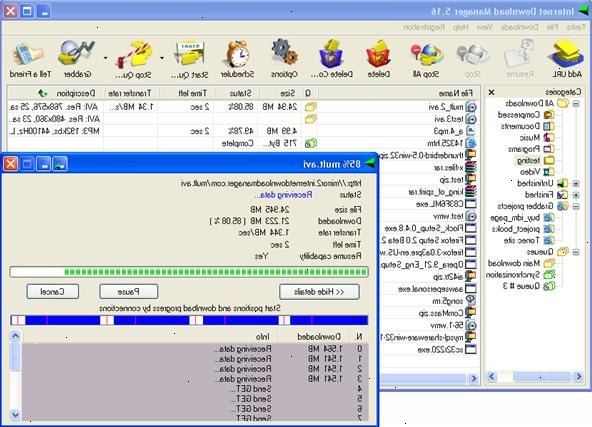
Fremskynde din DNS-server
- 1Besøg en internet hastighed test hjemmeside og notere din download og upload hastighed. Du kommer til at have en benchmark, så du kan sammenligne, før hastigheden (langsommere) til efter hastighed (hurtigere).
- For at komme til en internet hastighed test hjemmeside, skal du blot skrive "internet hastighed test" i en søgemaskine og finde en, der vil udføre en test gratis. Der bør være masser af muligheder at vælge imellem.
- Når på en internet hastighed test hjemmeside, indtaste din geografiske placering (om nødvendigt) og udføre testen. Testen skal spytte en download-hastighed samt en upload hastighed. Vær opmærksom på disse numre.
- 2Gå til, hvor din computer gemmer sine DNS information. Placeringen af denne information vil være forskellige afhængigt af, hvilket operativsystem du bruger. Her er hvordan man kommer derhen:
- Windows 7/Vista: Start → Kontrolpanel → Vis netværksstatus og-opgaver → Se status (klik på din lokale eller trådløs forbindelse) → Egenskaber → Internet Protocol version 4 (TCP/IPv4) → Egenskaber. Når du er her, klik på "Brug følgende DNS server adresser".
- Mac OSX: Systemindstillinger → Netværk → Se status (klik på din lokale eller trådløs forbindelse) → Advanced → DNS
- 3Tag den gamle DNS antal og type i to eller tre åbne DNS server adresser. Open DNS server adresser omfatte "208.67.222.222" og "208.67.220.220" for eksempel. Anvende ændringerne engang færdig.
- Hvis du ønsker at søge efter brugerdefinerede DNS server adresser, skal du bruge et program som Gibson Research Corporation Domain Name Speed Benchmark eller Namebench. Disse vil teste dit system og foreslå benchmark-adresser, du kan bruge.
- 4Luk ud af din browser, åbner den igen, og afprøve hastigheden på din nye DNS-adresse. Gå tilbage til den samme hastighed test hjemmeside, du brugte tidligere, og se for dig selv, hvordan ændre dine DNS kan øge din internet hastighed.
Øge din torrent download hastighed
- 1Øge den maksimale antal tilsluttede peers. Flere kammerater lig hurtigere downloads. Gør dette ved at gå til din klient (BitTorrent, Vuze, uTorrent, etc.), og klikke på Indstillinger → Preferences → båndbredde. Derefter indstilles det maksimale antal tilsluttede peers pr torrent ved 500.
- 2Tving din protokol kryptering, hvis det ikke allerede er. Denne handling skjuler hvad du downloade så din internetudbyder ikke selektivt drosle den. (ISP'er vil kvæle, hvis de ved en BitTorrent-klient gør en masse downloading.) For at gøre dette:
- Gå til Indstillinger → BitTorrent, og så hvor der står "Protokol Enforcement," ændre det til "Tvunget". Klik på "Anvend", hvis det er nødvendigt, og afslut derefter ud af skærmen.
- 3Hold din upload hastighed i skak. I ånden af peer-to-peer, er det rart, at du giver tilbage til samfundet ved at uploade så meget som du downloader. Men hvis du uploader for meget, der absolut vil påvirke din download hastighed. En god tommelfingerregel er at begrænse dit upload til omkring 80% af din max upload hastighed.
- 4Skift din port at omgå kvæle af din internetudbyder. Standard porte til BitTorrent er et sted mellem 6881 og 6999. Hvis du indstiller en anden port ved at deaktivere Tilfældig port indstilling, skriv derefter i en havn er højere end 10000, bør du se din download hastighed går op mod himlen.
Opdatering software
- 1Få en download accelerator. Acceleratorer er virkelig nyttige. Nogle af dem gør virkelig arbejde, og godt. Hent acceleratorer gør det nemt for dig hurtigt at hente ting og organisere din download. En god download accelerator er Orbit.
- 2Slip for at fornærme spyware. Spyware er software, der selv-installeres på computere, skjulte snuppe oplysninger om en persons internet forbrug. Spyware og vira bruge tilgængelige ressourcer, hvilket efterlader dig med en langsommere computer. Spyware kan lide at sende rapporter hjem om din anvendelse af internettet, som tager værdifuld båndbredde.
- Start med at køre en fuld scanning med et antivirusprogram. Luk alle programmer, før scanning. Kør scanningen. Genstart computeren og derefter gentage scanningen en gang mere, bare for at være sikker.
- Kør scanningen i fejlsikret tilstand. Smart spion-og adware programmører gør det djævelsk svært at fjerne deres parasitter fra din computer. For at give din computer en kæmpe chance, starte din Mac eller i fejlsikret tilstand i stedet for normal tilstand.
- 3Få software, der vil lade dig downloade fra flere servere. En masse af servere pålægge maksimale download grænser på din computer, effektivt indførelse af en hastighedsgrænse og holde dig fra at nå din topfart. For at komme omkring dette, kan du downloade nogle "download manager" software (såsom GetRight).
- Hvad betyder dette program gøre? Software som GetRight vil begynde at downloade filen, og derefter straks søge efter filen i flere forskellige steder. Så vil det begynde downloadet filen i stykker fra forskellige servere. Brug af software som dette kan forbedre download hastighed med så meget som 1.000%.
Tweaking din hardware
- 1Opdater dit netværk enhedsdrivere. Sørg for at din hastighed og dupleks, der findes i enhedens indstillinger er sat til den maksimale hastighed med Full Duplex indstilling. Enhedens indstillinger, for eksempel, kan være ved 1 Gbps fuld duplex for optimal hastighed.
- 2Hvis du har en router, backup af dine indstillinger via routerens siden (se adgang til en router) og opdatere firmwaren. Dette vil sikre din router fungerer når det er bedst.
- 3Sørg for at din router er fri for enhver indblanding. På en trådløs router, signalet udsendes 360 grader, hvilket betyder, at du mister en del af signalet, hvis du har en router i et hjørne af dit hus. Det er muligt at bruge et stykke sølvpapir for at gøre det trådløse signal mere en-retningsbestemt, så den vender mere i retning af dit studie eller stue, for eksempel.
- Andre almindelige problemer med interferens du måske oplever:
- Brug lange coax kabler til at forbinde kabelmodem. Kortere coax-kabler gør for hurtigere download hastigheder.
- Flyt mulige forstyrrende enheder såsom telefoner væk fra computere og routere.
- Andre almindelige problemer med interferens du måske oplever:
- 4Tøm dit modem cache ved at tage det. Dit modem cache har brug for lidt forfriskende hver gang i et stykke tid, og det er ret nemt at gennemføre. Bare tag dit modem fra magten i 10 sekunder, og sæt det i igen Gør dette hver gang i et stykke tid for at holde cachen i modemet fra at være en flaskehals.
Andre strategier til at øge din download hastighed
- 1Find high-speed trådløse hotspots til at piggyback off af højere hastighed udbydere. Hvis du bruger en bærbar computer, kan du finde trådløse hotspots, der tilbyder dig høj hastighed internet. Du kan finde, at der på din lokale college, internet cafe, eller biblioteket, eller gå til en vens eller et familiemedlems hus - nogen du kender har high-speed internet.
- 2Sluk alle ubrugte apps mens du henter. Når du henter en stor (eller lille) fil, hjælper det at slukke enhver og alle programmer, som du ikke bruger, for at downloade. Media apps, især kan være en lydløs dræber til din båndbredde.
- Hvis du har brug for at bruge programmer, mens du henter, adskille én computer til at downloade og prøve at finde en anden computer for at bruge apps. Du kan gå på biblioteket, så spørg en ven, osv. for at få adgang til en anden computer.
- 3Få en optimal internetforbindelse. Din internetforbindelse kan ikke være optimal. Hvis du for eksempel bruger DSL, men bor langt fra det centrale kontor, kan du lider af dårlig download hastigheder. I så fald kan du ønsker at skifte til en anden internetudbyder eller skifte til kabel.
- 4Du må ikke uploade oplysninger, mens du downloader. Hvis du uploader filer, mens du forsøger at downloade information, er du seriøst beskatte din båndbredde. Det er som at have det kolde vandhane på fuld blast, dreje varmtvandshane på en bit, og så gad vide hvorfor dit vand ikke er rygende varm. Det samme gælder for båndbredde. Hvis dit kolde vand (upload) er på fuld blast, vil det være svært at føle sig meget varmt vand (downloading).
- Indstil din upload båndbredde til 90% eller mindre af din max upload hastighed. Dette vil give din båndbredde nogle mere plads til at behandle downloade anmodninger.
Tips
- Bedre internet hastighed kan koste mere, men det er det værd!
- Nogle download acceleratorer gør arbejdet, men nogle gør ikke. Få en med de bedste kommentarer og masser af downloads.
- Det kan være din computer langsommere internet hastigheden ned. Prøv at opgradere din hukommelse, opgradere din CPU, installere antivirus-software og rydde op på harddisken. Hvis du bruger trådløst, så sørg for dit trådløse eller netværkskort er ajour og har ikke nogen software fejl.
Advarsler
- Nogle internet Optimizers ville forvirre din internetforbindelse, hvis du ikke konfigurerer det ordentligt.
- Vær helt sikker på at følge den korrekte procedure under opdatering af routerens firmware.
Ting du behøver
- En computer
- En internetforbindelse
- Noget plads på din harddisk til at gemme filerne.
- For de bedste resultater - mindst 1 GB RAM og en 1,5 Ghz. eller højere processor.
